Table of Contents
做前端一个很麻烦的问题就是切图,所谓切图就是将设计师的 figma 设计稿,转为前端代码,如 html, jsx 等。在团队中切图的工作一般是交给初级工程师做的,因为这个活没太大技术含量,资深工程师和初级工程师都是花差不多的时间,一点一点对照着设计稿,看边距、字体、颜色等
最近找了个兼职工作,要写一些前端界面,要对照着设计稿写出完美匹配的页面来。这个对我来说挑战很大,之前在公司的时候全职写后端,偶尔要做点前端也是偏功能性的改动,或者一些小的UI改动。后来做全栈开发,基本直接从网上找开源的模板,开源的组件库自己拼页面,或者是让 AI 生成页面,自己主要写点交互的js代码。现在在团队里做全栈开发,没办法只能严格按照设计稿来。
figma 切图有很多方便的插件可以使用,比如说使用 Figma to Code 可以将一个 frame 导出为 tailwindcss 或者 jsx,这样布局就不用自己写了,先导出,然后慢慢优化代码结构。
但是这种方式还是不够智能,因为设计画设计稿的时候无法做到响应式,虽然很多设计师会提供多个屏幕尺寸的设计稿,但是这样导出的代码就可能到处充斥着 w-[1440px] 这种绝对长度,还是需要比较多精力去修改。
目前最新的解决方案
大概是5月还是6月份,vscode 内置了 MCP 功能,然后在6月份,figma 出了一个 MCP server,现在是7月,也就是说现在可以在 vscode 里面,通过 figma mcp server,用自然语言,让 AI 去帮我们读取figma设计稿,生成代码。
6月4号 figma 官方发布的 devmode-mcp-server 的博客 https://www.figma.com/blog/introducing-figmas-dev-mode-mcp-server/
使用教程:https://help.figma.com/hc/en-us/articles/32132100833559-Guide-to-the-Dev-Mode-MCP-Server
使用方法还是很简单的,首先要在 vscode 里面安装 MCP server,有一个内置的市场,从这个市场里安装,我装完后,会显示:
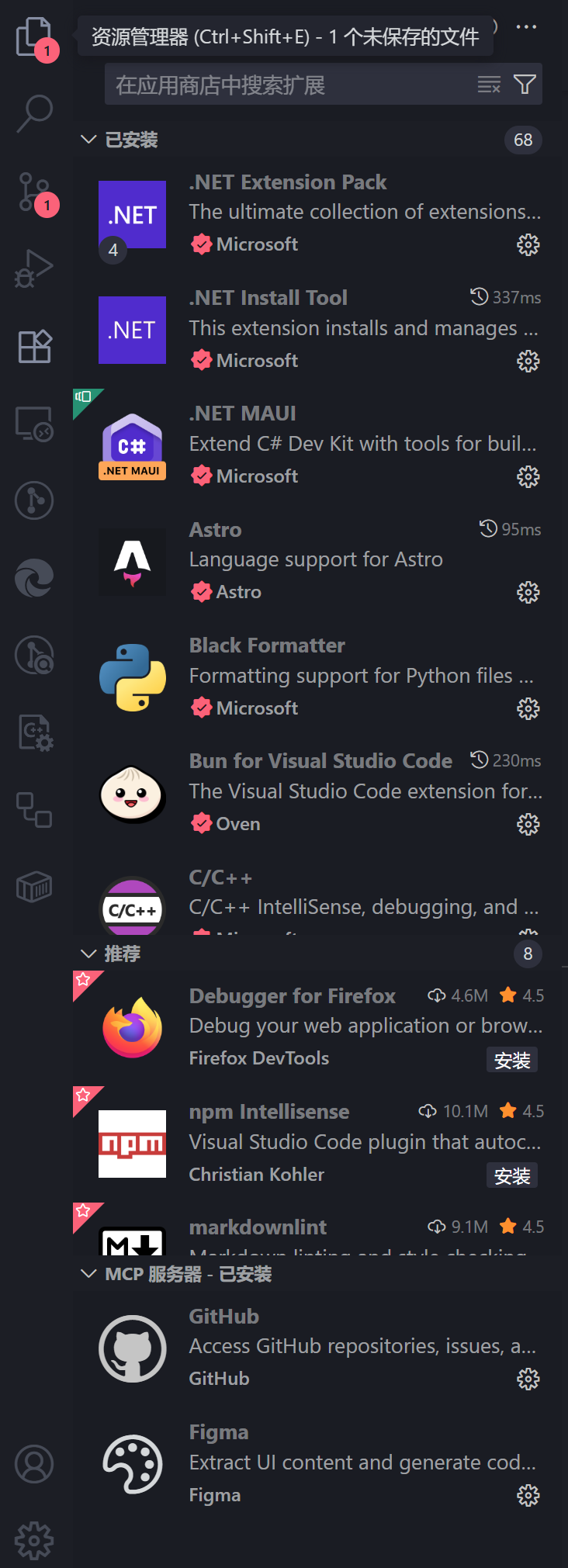
可以看到我装了 2 个 MCP server,也就是说我可以通过 github copilot,使用自然语言,跟 github 或者 figma 交互
这个 figma 的 mcp server 监听的是 http://127.0.0.1:3845/sse 也就是说这是在本机跑的,这要求我们下载 figma 桌面 app,在这个 app 里面开启 mcp 功能后,就会监听 3845 端口,这样 vscode 就能使用这个端口
跟 figma mcp server 交互
有两种提示词可以触发AI去调用 figma mcp server,第一种最简单的就是告诉AI你已经选中了figma上的一个frame,让AI去看看之类的。就像我这个提示词一样:
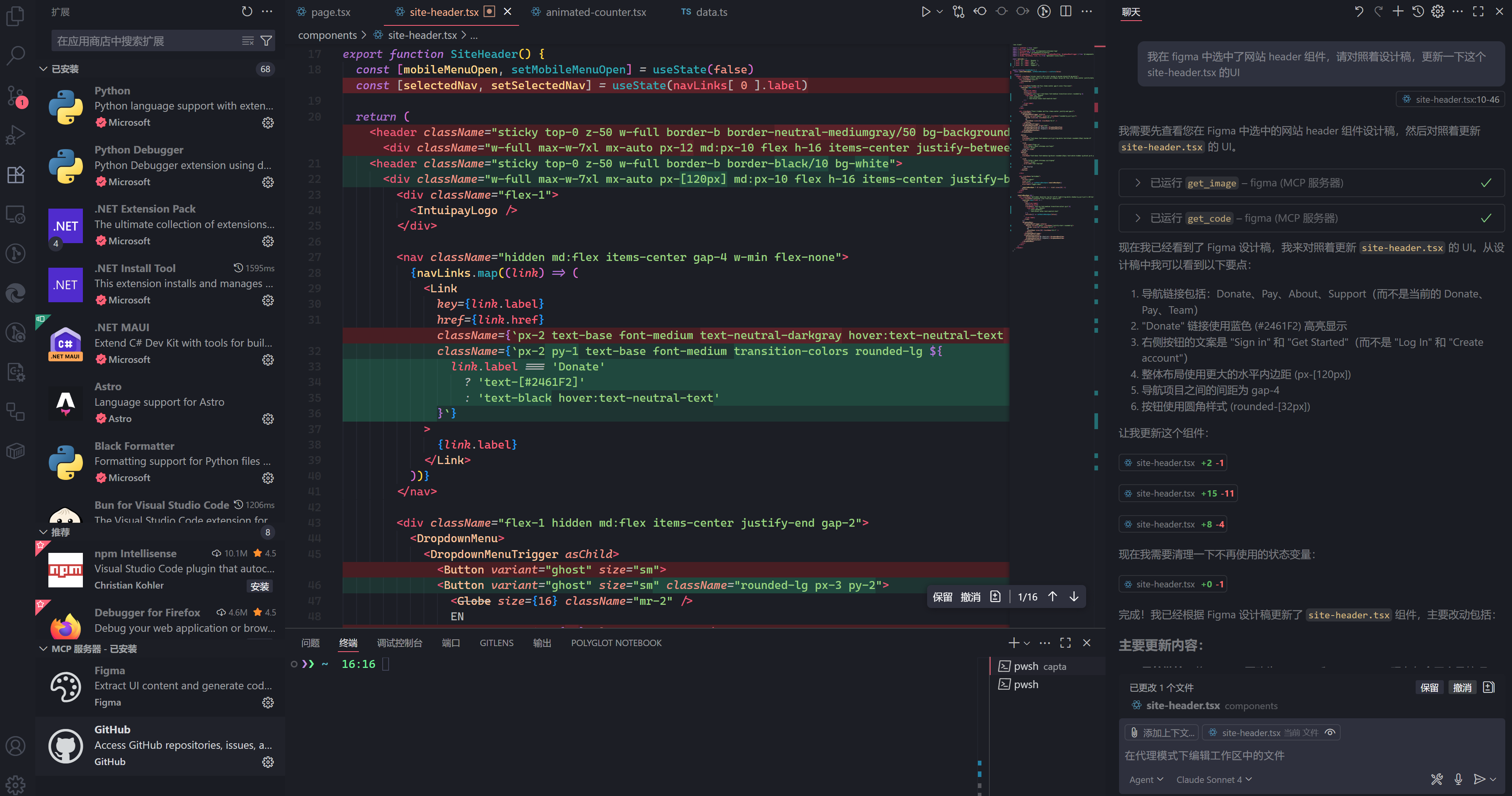
还有另一种方式是从 figma desktop app 里面复制出链接,贴到 vscode 对话框里,这样告诉AI你当前看的是哪个页面。
总结
这篇文章介绍了如何使用figma 的 MCP 让AI直接去看设计稿,然后生成前端代码,我自己简单测试了一下,效果还是很不错的,以后前端和切图的工作门槛会越来越低,因为AI生成代码的能力越来越强。要想不被AI取代,要么成为技术大牛,要么精通业务。